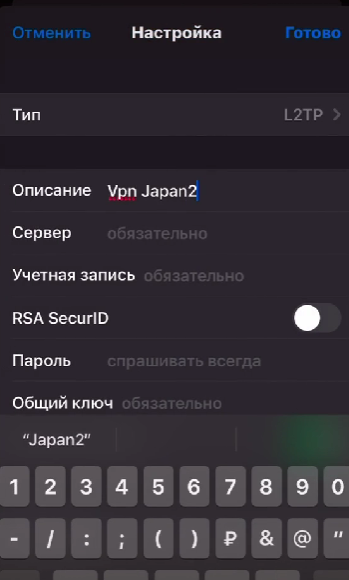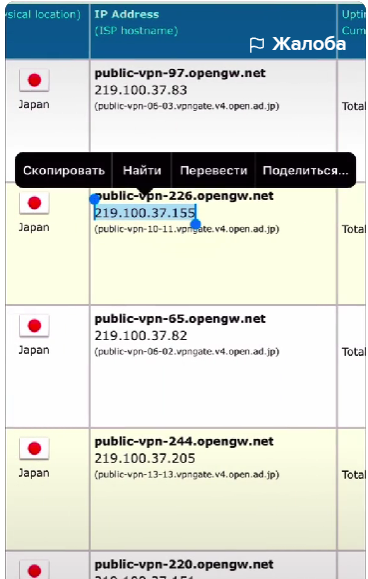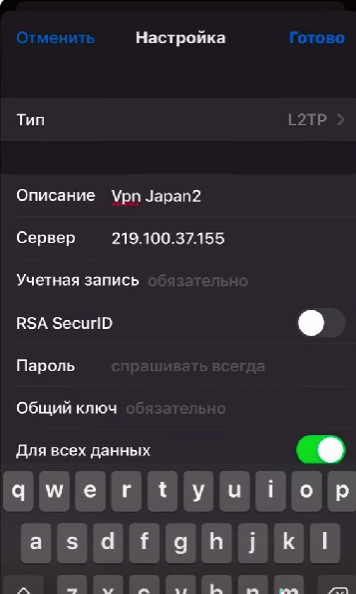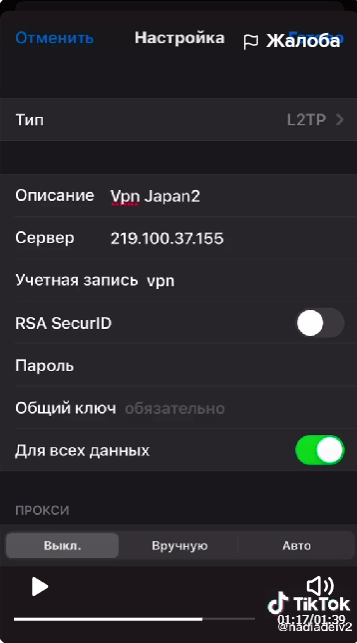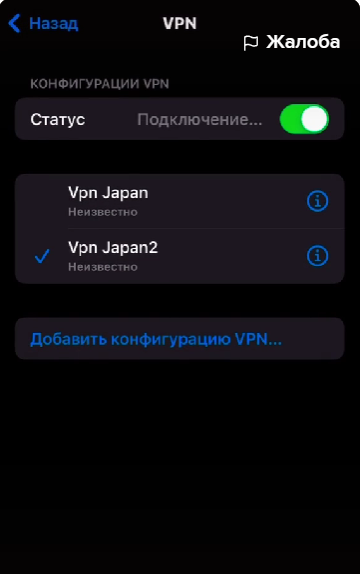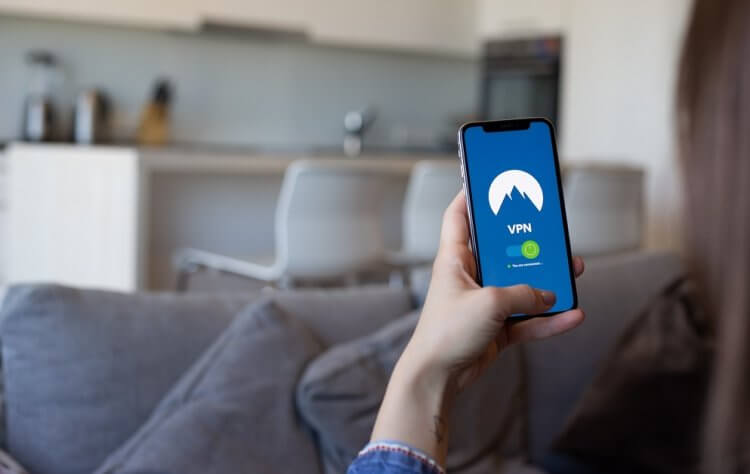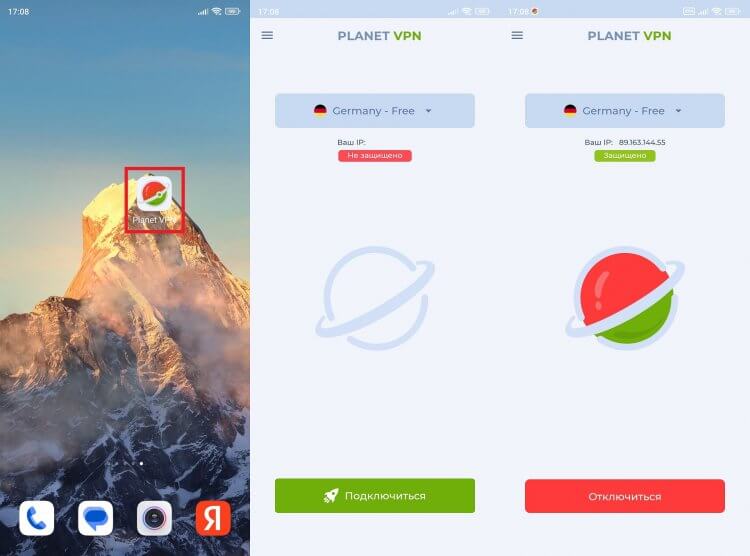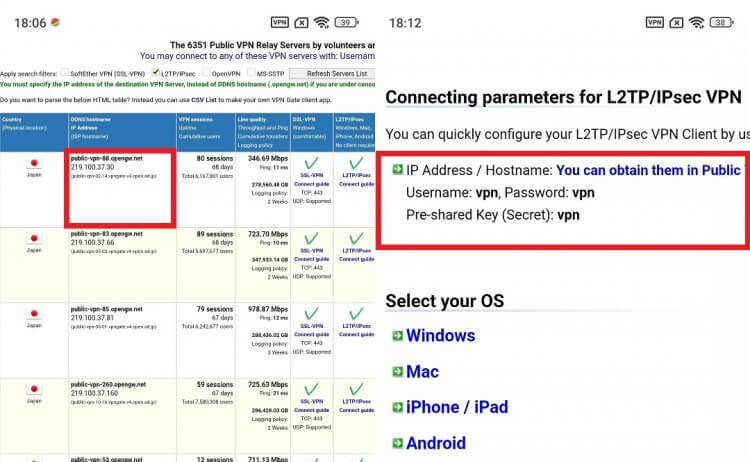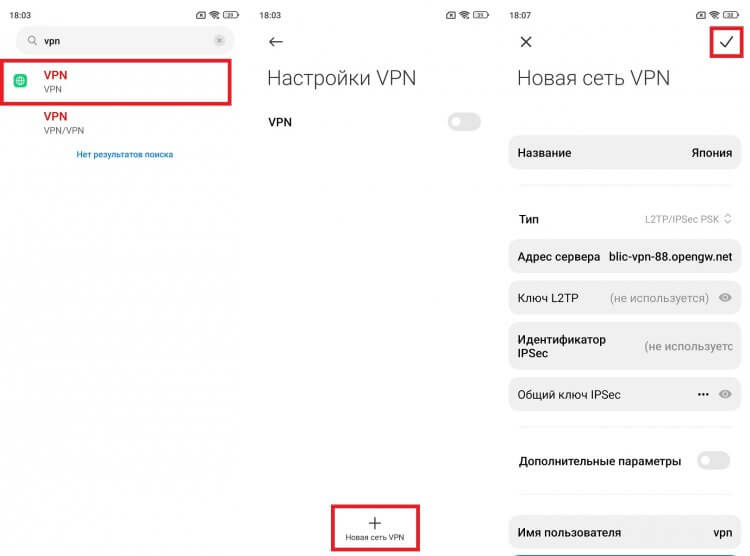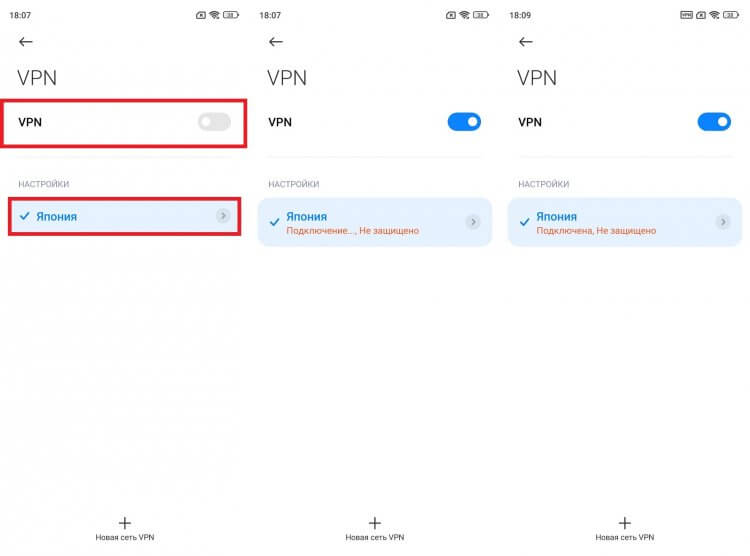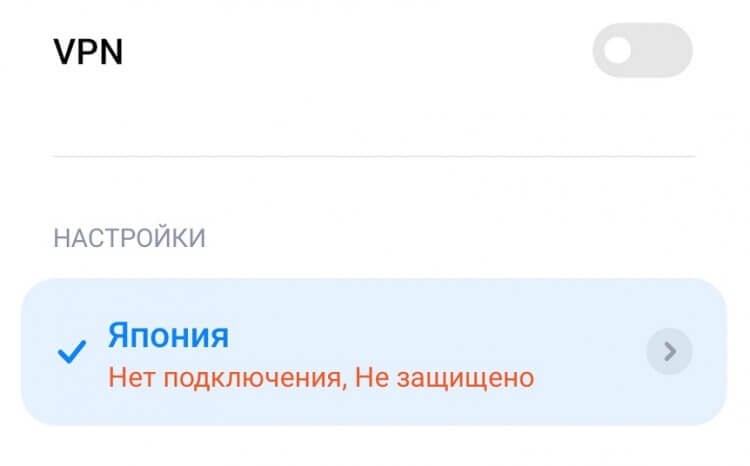Популярность VPN в России всегда была достаточно высока, а за последние месяцы и вовсе выросла до небес. Россияне активно скачивают приложения платных и бесплатных VPN-сервисов из магазина Google Play Store и сторонних источников, почему-то забыв, что встроенный VPN есть и в самом Android. Причем пользоваться им чаще намного безопаснее, чем различными приложениями.
Конечно, частично такое «пренебрежение» может объясняться достаточно сложной для простого обывателя настройкой встроенного в Android VPN. Но на самом деле все проще, чем кажется.
Содержание
- Настройка встроенного VPN для Android
- Включение встроенного VPN в Android
Настройка встроенного VPN для Android
- Зайдите в Настройки Android, перейдите в пункт меню Подключение и общий доступ и найдите там VPN. Нужная нам настройка может скрываться и в другом месте, поэтому вы вполне можете воспользоваться поиском, вбив в его поле VPN.

- Нажмите в открывшемся окне на значок «+» для добавления нового VPN.
- Введите любое имя в поле Название сети.

- В выпадающем списке поля Тип VPN выберите L2TP/IPSec PSK
- В поле Адрес сервера необходимо указать адрес доступного вам VPN — его IP или адрес, заканчивающийся на «.opengw.net». Это может быть как какой-то платный сервис, так и один из открытых VPN-серверов. Единственное условие в том, что такой сервер должен поддерживать L2TP/IPSec.
- Введите «vpn» в поле Общий ключ IPSec
- В поле Маршрут пересылки или Перенаправление маршрутов введите 0.0.0.0/0.

- Сохраните новое VPN соединение, нажав значок галки в правом верхнем углу экрана.
Включение встроенного VPN в Android
Теперь, когда мы закончили настройку встроенного в Android VPN, пришло время воспользоваться результатами нашего труда. Снова перейдите в Подключение и общий доступ -> VPN. На сей раз вы увидите там наше VPN подключение с заданным вами в поле Название сети именем. Кликните по нему. Введите «vpn» в поля логин и пароль и нажмите Подключиться.
Подождите несколько секунд для установки соединения. Вы увидите надпись «Подключение выполнено», а в строке уведомлений появится соответствующий значок. VPN активен, и вы можете начать им пользоваться.

Читайте также
- Бесплатные VPN на Андроид: какой лучше выбрать?
- 8 лучших бесплатных VPN-сервисов для ПК, которые пока работают в России
VPN-соединение позволяет удаленно подключиться к частной сети, например сети учебного заведения или компании.
Важно! Некоторые из этих действий можно выполнить только на устройствах с Android 9 и более поздних версий. Подробнее о том, как узнать версию Android…
Как добавить и использовать сеть VPN
Как добавить сеть VPN
Шаг 1. Получите данные сети VPN
Обратитесь к своему администратору.Возможно, вам потребуется установить специальное приложение и настроить VPN с его помощью. Приложение можно получить от администратора или скачать в Google Play Маркете.
Шаг 2. Введите данные сети VPN
- Откройте приложение «Настройки» на телефоне.
- Выберите Сеть и интернет
VPN.
- Если такого параметра нет, поищите раздел «Настройки VPN». Если поиск не дал результата, обратитесь за помощью к производителю устройства.
- В правом верхнем углу нажмите на значок «Добавить»
.
- Введите информацию, полученную от администратора.
- Нажмите Сохранить.
Подключиться
- Откройте приложение «Настройки» на телефоне.
- Выберите Сеть и интернет
VPN.
- Если такого параметра нет, поищите раздел «Настройки VPN». Если поиск не дал результата, обратитесь за помощью к производителю устройства.
- Выберите сеть VPN.
- Введите имя пользователя и пароль.
- Нажмите Подключиться.
- Если у вас установлено приложение для VPN, оно откроется автоматически.
Примечание. После подключения вы увидите значок VPN .
Как отключиться от сети VPN или удалить ее
- Откройте приложение «Настройки» на телефоне.
- Нажмите Сеть и Интернет
Дополнительные функции
Настройки VPN.
- Если такого параметра нет, поищите раздел «Настройки VPN». Если поиск не дал результата, обратитесь за помощью к производителю устройства.
- Рядом с нужной сетью VPN коснитесь значка настроек
.
- Нажмите на переключатель, чтобы отключиться от сети VPN.
- Чтобы удалить сеть, нажмите Удалить.
Как изменить настройки VPN
Изменить
- Откройте приложение «Настройки» на телефоне.
- Выберите Сеть и интернет
VPN.
- Если такого параметра нет, поищите раздел «Настройки VPN». Если поиск не дал результата, обратитесь за помощью к производителю устройства.
- Рядом с нужной сетью VPN коснитесь значка настроек
.
- Если у вас установлено приложение для VPN, оно откроется автоматически.
- Измените настройки VPN. При необходимости нажмите Сохранить.
Как установить постоянное подключение
- При необходимости добавьте сеть VPN.
- Откройте приложение «Настройки» на телефоне.
- Выберите Сеть и интернет
VPN.
- Если такого параметра нет, поищите раздел «Настройки VPN». Если поиск не дал результата, обратитесь за помощью к производителю устройства.
- Рядом с нужной сетью VPN коснитесь значка настроек
.
- Нажмите на переключатель Постоянная VPN.
- Если вы настроили сеть VPN через приложение, функция «Постоянная VPN» будет недоступна.
- При необходимости нажмите Сохранить.
Как удалить уведомление о постоянной сети VPN
Важно! Если постоянное подключение прервется, вы получите уведомление. Оно не исчезнет, пока вы не подключитесь к сети VPN снова. Чтобы удалить это уведомление, отключите функцию «Постоянная VPN» для этой сети.
- Откройте приложение «Настройки» на телефоне.
- Выберите Сеть и интернет
VPN.
- Если такого параметра нет, поищите раздел «Настройки VPN». Если поиск не дал результата, обратитесь за помощью к производителю устройства.
- Рядом с нужной сетью VPN коснитесь значка настроек
.
- Отключите функцию Постоянная VPN.
Рабочий профиль
Вы можете использовать VPN только в приложениях, связанных с вашим рабочим профилем.Как настроить рабочий профиль на устройстве Android.
Ресурсы по теме
- Как добавлять и удалять сертификаты на устройстве Nexus
- Как настроить рабочий профиль на устройстве Android
Эта информация оказалась полезной?
Как можно улучшить эту статью?
Требуется помощь?
Попробуйте следующее:
VPN для соцсетей – необходимая опция для многих россиян сегодня. VPN помогает оптимизировать работу приложений, остаться на связи со своими подписчиками, привычно листать ленту по вечерам и сохранить контакты. Как установить VPN, расскажем в новом материале Bankiros.ru.
Что представляет собой VPN
Пока это самый оптимальный способ для россиян обойти ограничения приложений, запрещенных Роскомнадзором. VPN – аббревиатура от виртуальной частной сети. Опция скрывает ваше местоположение, шифрует исходящий и входящий трафик.
Благодаря этому системные администраторы не смогут определить, что вы делаете в сети. VPN меняет ваше местоположение, а также предоставляет вам доступ к гео-ограниченным сервисам, например, сервису Netflix.
Как установить VPN
Скачать VPN на ваш телефон достаточно просто. Выбор VPN-сервисов в последнее время достаточно большой. Большинство из этих приложений можно скачать в Google Play Store или App Store.
Однако мы бы не рекомендовали вам скачивать полностью бесплатное приложение. У таких VPN-сервисов нет особой мотивации усиленно защищать ваши персональные данные и другую информацию. Ведь любой компании важно на чем-то зарабатывать.
Безусловно нельзя говорить о том, что абсолютно все бесплатные VPN-сервисы некачественно выполняют свою работу, но все же стоит перестраховаться и выбрать надежный сервис для вашего телефона. Даже если за него придется заплатить.
Обычно купить подписку на платные VPN-сервисы можно на один-12 месяцев. Стоит выбрать сервис с высокой пропускной способностью без ограниченного лимита и минимум несколькими серверными локациями.
Однако современные смартфоны на базе ОС Android и iOS имеют встроенную поддержку для подключения к VPN-сети. О том как настроить VPN на вашем телефоне, расскажем ниже.
Как настроить VPN на вашем устройстве
Чтобы подключиться с помощью встроенной поддержки VPN на вашем устройстве, необходимо:
- Зайти в настройки и выбрать меню «Беспроводные сети». На каких-то моделях это может быть «VPN и управление устройством».
- Выбрать в меню опцию VPN.
- В верхнем правом углу экрана выбрать значок «+» или текст «Добавить VPN-профиль». В зависимости от модели текст может отличаться.
- Выбрать тип L2TP. В описании можете ввести любой текст.
- Чтобы ввести информацию о сервере, необходимо перейти на сайт vpngate.net. Там необходимо выбрать любой сервер, отмеченный зелеными галочками.
- Скопировать цифры, указанные в описании сервера, и вставить их в описание сервера на вашем телефоне.
- В информации об учетной записи необходимо ввести строчными буквами «vpn», в пароль и общий ключ также необходимо ввести «vpn».
- Далее в статусе выбрать подключение и ждем несколько минут.
Как выбрать надежный VPN-сервис, если вы хотите установить специальное приложение
Чтобы обезопасить свои данные, внимательно изучайте условия предоставления услуг сервиса. Если сервис ведет логи, есть вероятность того, что ваши данные продают рекламодателям.
Кроме того, такой сервис может защитить только те ваши данные, что хранятся в сети. Данные на вашем телефоне все равно остаются без защиты. Установленный VPN-сервис может замедлить скорость вашего подключения. Стоит быть к этому готовым.
Ниже мы расскажем о проверенных VPN-сервисах.
Какой VPN скачать
- Psiphon VPN. Рабочий сервер. Работает с Windows, Android, iOS. Есть реклама и ограничение скорости. Насчитывает более тысячи серверов.
- ExpressVPN. Управляет широкой сетью с безопасными и быстрыми серверами по всему миру. Хорошо показал себя в защите конфиденциальности пользователя и безопасности его данных.
- NordVPN. Работает с большой сетью серверов, которые могут разблокировать приложения и сайты, к которым россиянам ограничили доступ.
- Щит горячей точки. Быстрый VPN с широкой сетью точек по всему миру. Быстро справляется с блокировками.
- Surfshark. Может разблокировать большинство платформ без ограничений на работу устройства.
- PrivateVPN. Безопасный VPN с хорошей скоростью. Разблокирует любые сайты.
- VyprVPN. Хорошо работает с соцсетями, закрытыми на территории России.
Как установить приложение VPN бесплатно
Установить VPN на телефон достаточно просто. Достаточно следовать инструкции ниже.
Как скачать VPN:
- Выберите оптимальный для вас VPN. Ознакомьтесь с условиями обслуживания.
- Убедитесь, что приложение полностью безопасно для вашего телефона.
- Загрузите и установите выбранное приложение на ваше устройство.
- Запустите приложение и подключитесь к серверу.
- Выберете удобный сервер.
- После того как соединение установлено, откройте нужное приложение.
Напомним, ранее Bankiros.ru рассказывал о том, как правительство борется с искусственным дефолтом в России.
Чтобы быть в курсе последних новостей, подписывайтесь на телеграм-канал Bankiros.ru.
Обнаружили ошибку? Выделите ее и нажмите Ctrl + Enter.
Источник: Bankiros.ru
VPN (Virtual Private Network, или виртуальная частная сеть) — это специальная технология для разблокировки сайтов и шифрования трафика конечного пользователя. Именно виртуальные сети обеспечивают безопасное и анонимное соединение с интернетом, причём не только на ПК, но и на смартфонах.
Плюсы и минусы VPN-подключения
Как и любая технология, виртуальная сеть имеет свои плюсы и минусы. Причём положительные моменты, как правило, выходят из самой технологии, а отрицательные — из технических особенностей использования VPN.
Плюсы более чем очевидны. Они заложены в самой виртуальной сети и задачах, которые она решает: разблокировка сайтов и сокрытие личности в сети. Это значит, что сайты, заблокированные провайдерами или имеющие собственные ограничения по региональному признаку, при использовании VPN становятся доступными.
Ложкой дёгтя в виртуальном подключении является технология соединения. Дело в том, что запросы от пользователя сначала направляются в «облако» сети и только после этого отправляются на сайт. Обратные пакеты также идут через VPN. Соответственно информация может преодолевать значительно больше узлов, прежде чем попасть к пользователю. В большинстве случаев это приводит к замедлению скорости прогрузки веб-страниц в несколько раз.
VPN шифрует трафик, позволяет разблокировать сайты и сохранять анонимность в сети
Кроме того, некоторые сервисы являются не самыми доброкачественными, особенно те, что используют технологию пиринговых сетей. Эта механика позволяет из каждого участвующего в сети компьютера сделать хаб или узел, через который будут передаваться пакеты. Однако это открывает возможности для вредоносных программ. Потому прежде чем воспользоваться сервисом, нелишним будет хотя бы почитать о нём отзывы.
Как настроить VPN на Android разных версий
Перед настройкой VPN необходимо узнать адрес сервера и пароль доступа к нему. Доступы к серверам виртуальных сетей можно найти в интернете, к примеру, здесь. Нужная для настройки VPN информация находится в колонках IP-Address и Login/Password. Эти данные будут использоваться при настройке канала связи. Некоторые сервисы предоставляют не числовой адрес, а названия сервера (к примеру, s49.myqnapcloud.com).
Использование встроенной функции Android
Сама настройка канала VPN на всех версиях ОС Android проходит по одному сценарию. Различия заключаются только в интерфейсном местоположении искомых установок.
- Открываем настройки системы в графе «Беспроводные сети». Переходим в пункт «Ещё».
В графе настроек «Беспроводные сети» открываем вкладку «Ещё»
- Открываем пункт VPN.
Открываем настройки VPN
- Система потребует установить PIN-пароль для выхода смартфона из режима ожидания, если таковой установки на устройстве ещё нет. Потому нажимаем «OK» для перехода в необходимую среду.
При появлении предупреждения нажимаем «OK»
- Выбираем меру защиты (PIN-код или пароль).
Выбираем способ дополнительной блокировки смартфона для защиты данных
- Задаём и запоминаем код доступа, после чего сохраняем установку кнопкой «Продолжить».
Задаём пароль блокировки или графический код, затем нажимаем «Продолжить»
- Возвращаемся в окно с настройками VPN и нажимаем кнопку «+» или «Добавить».
Добавляем VPN через специальную кнопку
- Заполняем поля:
- выбираем любое удобное имя виртуального подключения;
- выбираем фильтр подключения — разные серверы работают на разных протоколах (PPTP, L2TP/IPSec PSK, IPSec Hybrid RSA и другие), эта информация указывается на странице;
- прописываем адрес сервера (это может быть IP или привычный интернет-адрес) и нажимаем «OK».
Заполняем обязательные поля и сохраняем изменения
- После сохранения в списке VPN-сервисов появится соответствующая кнопка. Нажимаем её, вводим данные Login/Password и щёлкаем «Подключиться».
При подключении к виртуальной сети вводим данные логина и пароля
- Если со стороны сервера не будет происходить каких-либо неполадок, коннект к сети пройдёт в течение нескольких секунд и весь трафик телефона будет проходить через виртуальную сеть.
После успешного подключения соответствующая строка приобретает статус «Подключена»
На разных версиях Android открывать установки VPN необходимо разными способами:
- для Android 4.3 и ниже в настройках необходимо открыть пункт «Другие сети»;
Открываем вкладку «Другие сети»
- в версиях 4.4 и выше пункт настроек называется «Ещё» или «Дополнительно»;
- для версий 7.0 и последующих установка VPN находится на основной странице настроек.
В основных настройках смартфона выбираем пункт VPN
Видео: как создать VPN-канал в Android
Подключение и использование VPN через сторонние сервисы
Кроме стандартной функции настройки виртуальной сети, для Android реализована возможность использования программных сервисов. То есть всё сводится к простому: загружаем приложение из Play Market, запускаем его и активируем VPN. Это упрощает использование виртуальных сетей, но не защищает от навязчивой рекламы и вирусов.
Скачать приложение можно с двух источников: официального сайта разработчика или Play Market — специализированной среды для установки приложений на Android.
Cloud VPN
Cloud VPN — это новичок рынка виртуальных сетей для Android. За недолгое время программа отлично себя зарекомендовала для пользователей.
Приложение платное, но с небольшим пробным периодом. Лицензия приобретается по подписке на месяц, год или три года. Но несмотря на это сервис получает в основном положительные отзывы от потребителей.
Cloud VPN — это платное приложение VPN
Cloud VPN имеет обширную сеть из более девяноста серверов по всему миру, десять из которых расположены в России.
Сервис выгодно отличается от остальных:
- использованием одного из самых надёжных в мире шифрований — AES-256;
- наличием встроенного блокировщика вредоносного ПО;
- полным отсутствием рекламы.
Turbo VPN
Один из популярных VPN-сервисов на Android — это программа Turbo VPN. Приложение бесплатное и безлимитное по трафику, однако при его использовании появляется реклама, но только в интерфейсе самой программы. Чтобы её убрать и снять ограничение на скорость передачи данных, необходимо приобрести VIP-лицензию.
Сам постоянно пользуюсь этим сервисом и очень им доволен. Порой случается, что происходит разрыв связи через несколько часов пассивного использования, но так как с подключением проблем не возникает и коннект проходит в считаные секунды, дискомфорта это не приносит.
Turbo VPN — бесплатный сервис подключения к виртуальным сетям
Приложение элементарно в управлении, так как единственная установка — это выбор сервера и кнопка отключения от тоннеля.
OpenVPN Client
OpenVPN Client — это виртуальная сеть от американских разработчиков. Программа поставляется в двух возможных вариациях Free и Pro. Существенной разницы, кроме как в снятии ограничения скорости, нет. Среди особенностей программы выделяется тот факт, что пользователь сам должен её настроить: выбрать страну, прописать порт и прочее. Однако есть возможность воспользоваться «быстрыми» или «популярными» установками, т. е. выбрать уже готовый вариант. Можно настроить несколько вариантов сетей и использовать их по очереди.
OpenVPN Client — отличный VPN-сервис с ручной настройкой
Программа выгодно выделяется стабильностью работы серверной базы: практически не возникает перегрузов виртуальной сети и не пропадает скорость.
Hideman VPN
Hideman VPN — это простой сервис предоставления услуг анонимности и разблокировки сайтов. На рынке программа существует довольно давно и представлена двумя продуктами: обычной версией и Pro. Разница в ограничении скорости, которое платная версия снимает. Сервис позволяет выбрать один из множества серверов, многие размещаются на постсоветском пространстве. Также есть функция автовыбора: в этом случае коннект проходит с лучшим по доступности сервером.
Hideman VPN позволяет подключиться к виртуальной сети с серверами по всему миру
CyberGhost
CyberGhost — это отличное платное приложение для установки подключения к виртуальной сети. Приложение кроссплатформенное, есть версии и для Windows. При этом покупка лицензии сопровождается возможностью установки программы на все платформы. Сервис выгодно выделяется скоростью передачи трафика, однако не обладает обилием серверов: в основном представлены IP из США и Европы.
CyberGhost — это кроссплатформенный VPN на платной основе
Thunder VPN
Thunder VPN — это продукт известного разработчика Signal Lab. Компания разработала и представила на рынке несколько успешных проектов по виртуальным сетям. Работа приложения полностью бесплатная и очень приличная по показателям скорости. Кроме того, сервис предоставляет информацию о скорости передачи данных внутри канала связи. Серверы виртуальных сетей размещены по всему миру, что позволяет спрятать свой IP в любой из доступных стран.
Thunder VPN — это отличный сервис для сохранения анонимности и разблокировки сайтов
SkyVPN
SkyVPN — это новейший сервис предоставления услуг по шифрованию трафика с сохранением анонимности. Приложение не требует денег, взамен просит посмотреть ненавязчивую рекламу. Программа доступна для установки как смартфонах, так и ПК. Также есть возможность участия в реферальной программе для получения премиум-трафика. Релиз приложения пришёлся на начало 2019 года и сервис активно набирает обороты в захвате аудитории. Серверы программы находятся по всему миру, включая США, Европу и Азию.
SkyVPN — сервис, который открылся в 2019 году и сразу начал активно набирать аудиторию
Распространённые проблемы при настройке VPN
При настройке VPN на Android может возникнуть всего три проблемы:
- неправильные установки виртуальной сети. Любая неточность в пути к серверу, при заполнении полей логина и пароля, выборе протокола шифрования приведёт к невозможности соединения;
- проблемы со стороны сервера. VPN открываются и закрываются повсеместно. Невозможно сказать, насколько долго сервер может существовать, так как его поддержка в рабочем состоянии дело затратное. Кроме того, предприятие может быть перекуплено, соответственно, его адрес может быть изменён;
- блокировка провайдером. Некоторые поставщики услуг активно блокируют разные Proxy и VPN-серверы, так как большинство из них нарушают закон Российской федерации о VPN и интернет-безопасности.
Как видно, все решения проблем с виртуальными сетями на Android сводятся к тому, что необходимо провести перепроверку настроек канала или же попробовать использовать другой сервис.
Как отключить VPN на Android
Отключение VPN на Android можно сделать двумя способами:
- через программу, которая создала тоннель;
- в настройках VPN.
Для первого случая открываем программу и нажимаем крестик или другую кнопку, которая завершит соединение.
Подключение к VPN можно выключить в интерфейсе программы
Если соединение создавалось стандартными настройками системы, тогда соединение следует закрывать там же. Для этого переводим тумблер VPN в неактивное положение.
На странице установок VPN переводим тумблер в неактивное положение
Настроить VPN на смартфоне с Android не составит труда ни для кого. Достаточно лишь выбрать сервер с доступом и вписать его в настройки или же воспользоваться готовыми программными продуктами.
- Распечатать
Здравствуйте! Меня зовут Алексей. Мне 27 лет. По образованию — менеджер и филолог.
Оцените статью:
- 5
- 4
- 3
- 2
- 1
(65 голосов, среднее: 4.3 из 5)
Поделитесь с друзьями!
Как пользоваться ВПН на Андроид? Обычно нам достаточно установить специальное приложение, запустить его и нажать кнопку «Включить». Все очень просто, но не слишком надежно. Во-первых, программы показывают назойливую рекламу. Во-вторых, иногда для доступа к виртуальной сети требуется оформить платную подписку. В-третьих, подобные сервисы часто блокируются. Выйти из ситуации помогает встроенный ВПН на Андроид, который вы можете включить самостоятельно, не обращаясь к помощи специальных программ.
Настроить VPN вручную не так сложно, как вы думаете
Содержание
- 1 Как пользоваться VPN на телефоне
- 2 Как настроить ВПН на Андроид
- 3 Как включить ВПН на телефоне
- 4 Почему не подключается ВПН
Как пользоваться VPN на телефоне
Приложения VPN на Android для многих людей продолжают оставаться самым простым способом выхода в интернет через виртуальную сеть. Недавно мы делали подборку таких программ, но не исключено, что со временем многие из них будут заблокированы. В этом их главная проблема.
Приложения удобны, но они не всегда работают
Также вы можете поставить отдельное расширение ВПН для Яндекс Браузера, чтобы виртуальная сеть работала только при использовании веб-обозревателя. Но и они, вполне вероятно, когда-то окажутся заблокированы. В случае со встроенным ВПН на телефоне поводов для паники намного меньше, ведь в мире есть невообразимое количество серверов, среди которых вы наверняка найдете работающий в России.
Как настроить ВПН на Андроид
Чтобы настроить ВПН на телефоне, сначала вам необходимо получить данные о виртуальной сети, которые будут использоваться для подключения. С этой целью предлагаю обратиться к сайту vpngate.net (открывается только через VPN). На его главной странице представлена огромная база серверов буквально со всех уголков планеты. Но не все из них подойдут для VPN на Android.
⚡ Подпишись на AndroidInsider в Дзене, чтобы получать новости из мира Андроид первым
Нам необходимо отсортировать список, применив фильтр «L2TP/IPSec». Снимите другие галочки и нажмите кнопку «Refresh». Далее скопируйте адрес понравившейся сети, представленный в столбце «DDNS». В моем примере будет использоваться public-vpn-88.opengw.net. На всякий случай можете нажать кнопку «Connect guide» в столбце «L2TP/IPSec», чтобы получить информацию о логине, пароле и ключе. Но чаще всего используется типовое значение «vpn», поэтому можно обойтись и без лишних действий.
Сначала нужно выбрать сервер
Теперь перейдем к самому процессу настройки ВПН на телефоне. Чтобы добавить сеть, вам понадобится:
- Открыть настройки устройства.
- Перейти в раздел «VPN».
- Нажать кнопку «Новая сеть VPN».
- Придумать любое название.
- В качестве типа подключения выбрать «L2TP/IPSec».
- Указать адрес сервера, а также заполните поля «Общий ключ IPSec», «Имя пользователя» и «Пароль» (как правило, во всех случаях используется «vpn»).
- Нажать на галочку для сохранения.
Заполняйте только рекомендованные поля
Так вы добавите сеть ВПН, а также сохраните ее настройки. Для надежности можно зарегистрировать и альтернативные серверы, чтобы в дальнейшем переключаться между ними, выбирая оптимальный вариант для выхода в интернет.
❗ Поделись своим мнением или задай вопрос в нашем телеграм-чате
Как включить ВПН на телефоне
Сеть зарегистрирована, и теперь нам нужно включить ВПН на Андроид. Сделать это получится за несколько секунд, выполнив пару простых шагов:
- Откройте раздел «VPN» в настройках смартфона.
- Активируйте одноименный ползунок.
- Выберите необходимую сеть.
Наберитесь терпения, так как подключение происходит не моментально
Обращаю ваше внимание на то, что подключение занимает некоторое время. Как правило, 5-20 секунд, но в зависимости от загруженности сервера процесс может затянуться. Если вам удастся включить VPN на телефоне, то напротив сети вы увидите надпись «Подключено», а в строке состояния появится значок виртуальной сети.
🔥 Загляни в телеграм-канал Сундук Али-Бабы, где мы собрали лучшие товары с АлиЭкспресс
Почему не подключается ВПН
Несмотря на то, что даже ручная настройка ВПН кажется довольно простой, при подключении могут возникнуть проблемы. К примеру, вы зарегистрировали сеть, нажали кнопку активации, а через несколько секунд появилось уведомление «Не подключено». В такой ситуации вы первым делом должны проверить правильность ввода данных. Бывает, что при копировании адреса сервера автоматически подставляется расширение «http://» или «https://». Его нужно удалить.
При попытке активировать VPN на экране может появиться такая ошибка
Также при возникновении проблем с подключением к ВПН рекомендуется открыть настройки виртуальной сети и через «Дополнительные параметры» в графе «Маршруты пересылки» указать значение «0.0.0.0/0». Еще один вариант — просто выбрать другой сервер, если текущий не работает.
Читайте также: Что делать, если не работает VPN на телефоне
Наконец, известна проблема VPN на Android 13. Так, на смартфонах Xiaomi при выборе подключения «L2TP/IPSec» вместо имени пользователя и пароля требуется указать идентификатор IPSec. Увы, на сайте vpngate.net он не представлен, а значение «vpn» не подходит. Если эту проблему удастся решить, мы дополним этот материал, а пока владельцы смартфонов на Андроид 13 могут воспользоваться приложениями VPN, которые не нуждаются в настройке.